Μια από τις πιο δημοφιλείς εφαρμογές επικοινωνίας μεταξύ των επαγγελματιών, το Microsoft Teams έχει γίνει μια εφαρμογή που πρέπει να έχει όποιος εργάζεται από το σπίτι λόγω της πανδημίας COVID-19.
Το Microsoft Teams διευκολύνει διάφορες λειτουργίες, καθιστώντας το φιλικό προς το χρήστη και εξοικονομώντας χρόνο.Ένα από τα χαρακτηριστικά είναι όταν η εφαρμογή εκτελείται στο παρασκήνιο,Η κατάσταση θα αλλάξει αυτόματα σε Εκτός.Ωστόσο, όταν λαμβάνετε μια κλήση ή ένα μήνυμα, εμφανίζεται ένα μικρό παράθυρο στην κάτω δεξιά γωνία.Μπορείτε να αλλάξετε τη ρύθμιση κατάστασης ομάδας για να αποφύγετε την αλλαγή της κατάστασης σε Εκτός.
Σε αυτόν τον οδηγό, θα σας βοηθήσουμε πώς να διατηρήσετε διαθέσιμες τις Ομάδες της Microsoft.
Περιεχόμενα
Πώς να στα Windows 10ΚράτησηΗ κατάσταση του Microsoft Teams είναι πάντα διαθέσιμη
Οι ομάδες της MicrosoftΑυτόματη αλλαγή της κατάστασης σε Εκτός όταν:
- Το σύστημα είναι αδρανές.
- Το σύστημα κοιμάται.
- Η εφαρμογή Teams εκτελείται στο παρασκήνιο περισσότερο.
Αυτή η αυτόματη αλλαγή μπορεί να είναι χρήσιμη εάν δεν θέλετε να συνεχίσετε να αλλάζετε την κατάσταση.Ωστόσο, αυτό μπορεί να προκαλέσει προβλήματα εάν η κατάσταση αλλάξει σε "μακριά" ακόμα κι αν εξακολουθείτε να εργάζεστε.Επομένως, ακολουθήστε οποιαδήποτε από τις παρακάτω μεθόδους για να αλλάξετε το χρονικό όριο αδράνειας του Microsoft Teams.
Μέθοδος 1: Ρύθμιση κατάστασης και επαναφορά της διάρκειας
Μπορείτε απλώς να ορίσετε ένα μήνυμα κατάστασης για να εμφανίζεται στα μέλη της ομάδας σας για να αποφύγετε να σας βλέπουν μακριά όταν το Microsoft Teams ελαχιστοποιείται και εκτελείται στο παρασκήνιο.σε αυτό το τέλος:
1. Κάντε κλικστην επάνω δεξιά γωνία της οθόνηςAvatar.
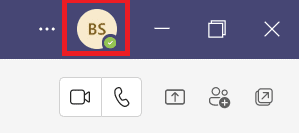
2. Κάντε κλικτωρινή κατάσταση, όπως τονίζεται στο σχήμα.
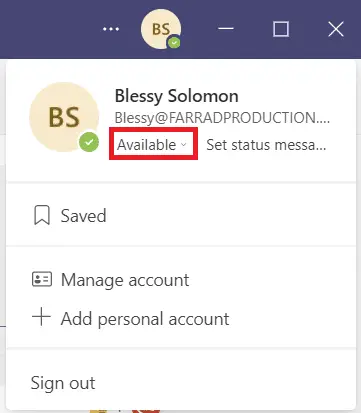
3. Κάντε κλικδιάρκεια.
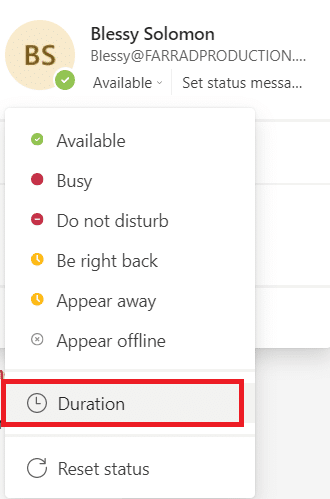
4. Όσο χρειάζεταισεΕπαναφορά κατάστασης μετάεπιλογή στήληςκατάσταση和επαναφορά του χρόνου.
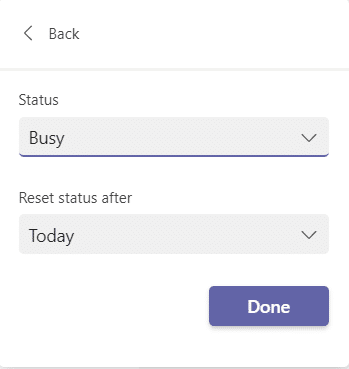
5. Τέλος, κάντε κλικ完成.
Μέθοδος 2: Αποτρέψτε τη μετάβαση του υπολογιστή σε κατάσταση αναστολής λειτουργίας
Αυτή η αλλαγή σε κατάσταση εκτός λειτουργίας γίνεται αυτόματα όταν το σύστημά σας τίθεται σε κατάσταση αδράνειας.Ακολουθήστε τις οδηγίες που δίνονται για να αποτρέψετε τη μετάβαση του υπολογιστή Windows 10 σε κατάσταση αναστολής λειτουργίας:
1. ΠατήστεWindowsκλειδί.ΤύποςΠίνακας Ελέγχουκαι κάντε κλικ για να το ανοίξετε.
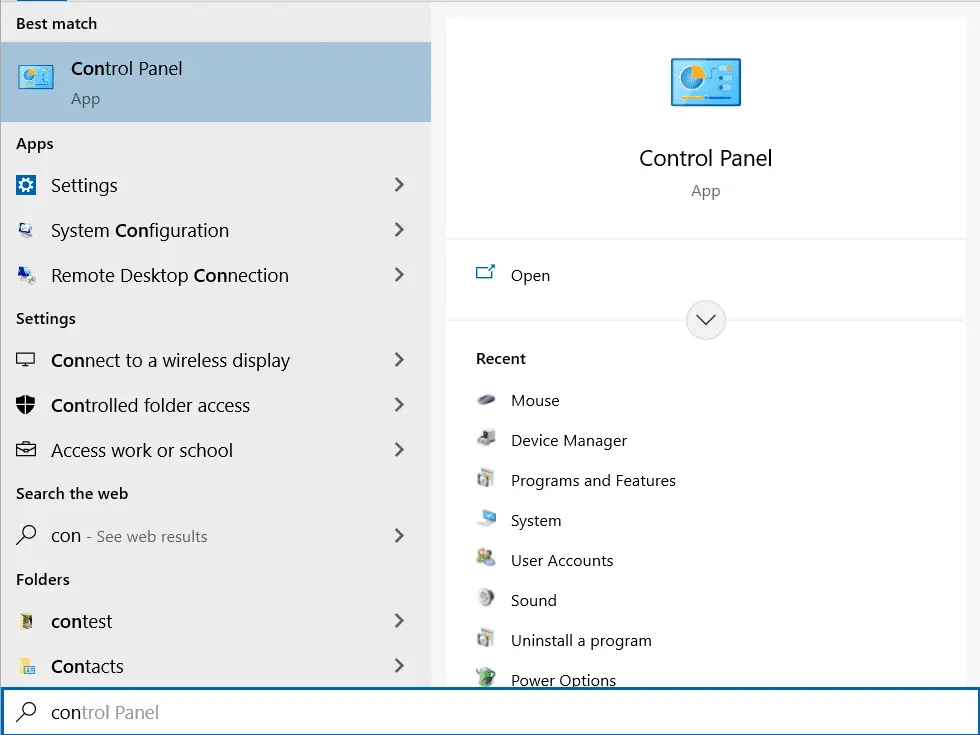
2.σεΠροβολή ανά ρύθμισηκατηγορίαΚαι επιλέξτεΥλικό και Ήχοςεπιλογές, όπως φαίνεται.

3. Κάντε κλικΕπιλογές ενέργειας.
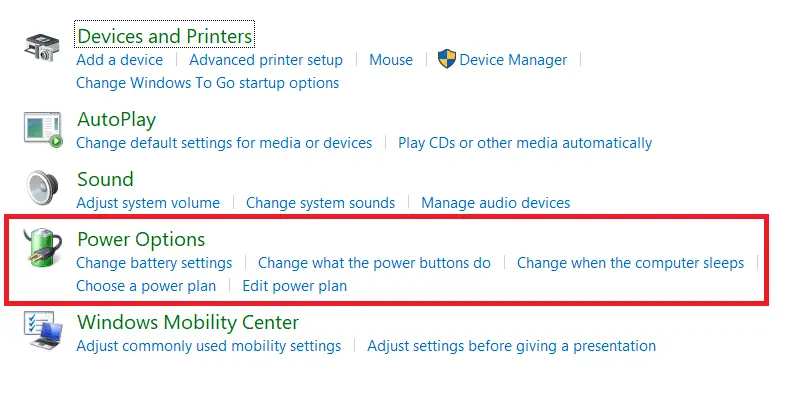
4. Στην επόμενη οθόνη, κάντε κλικΑλλαγή ρυθμίσεων σχεδίου.
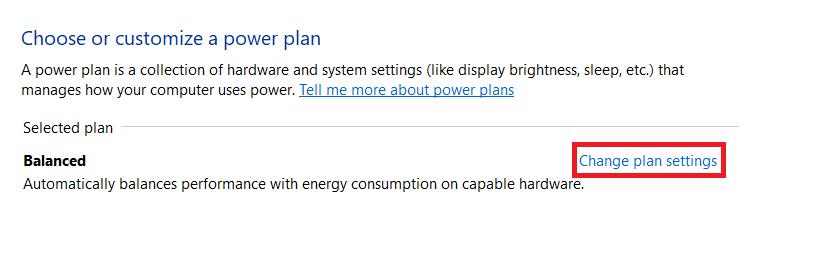
5. Θέστε τον υπολογιστή σε κατάσταση αναστολής λειτουργίας下αλλαγήΓιατίΠοτέ
- Σχετικά με την μπαταρίαΕπιλογές.
- εισάγετεΕπιλογές.
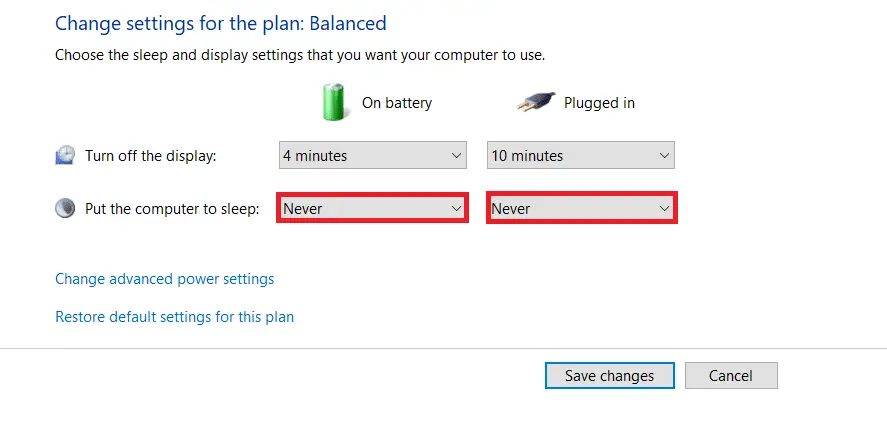
6. Τέλος, κάντε κλικΑποθήκευση αλλαγών και έξοδος.
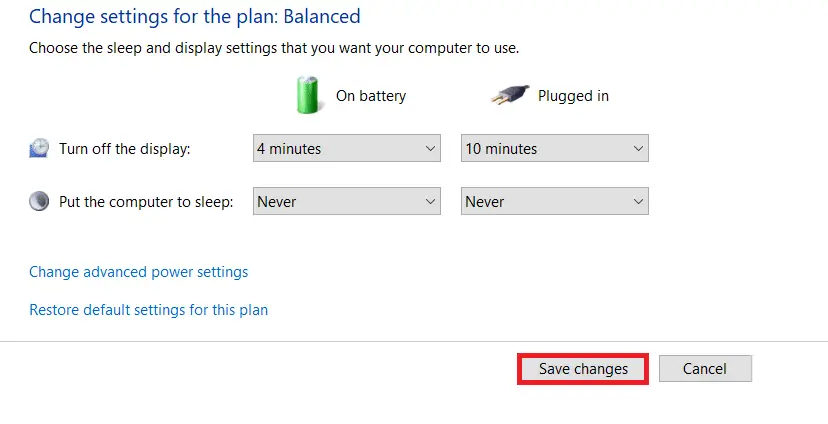
Μέθοδος 3: Αποτρέψτε τον υπολογιστή από το ρελαντί
Το Microsoft Teams παρέχει μια αυτόματη λειτουργία του χρονικού ορίου αδράνειας του Microsoft Teams, η οποία μπορεί να αλλάξει όταν το σύστημα εισέλθει σε κατάσταση αδράνειας.Μπορείτε να αποφύγετε το ρελαντί του συστήματος με οποιαδήποτε από τις ακόλουθες μεθόδους.
- σε σίγασηστο παρασκήνιοΠαίζωτραγούδι ή ταινία.
- Χρησιμοποιώντας το MouseJiglerΉΗ καφεΐνηκαι άλλα εργαλεία τρίτωνγια να αποτρέψετε τη μετάβαση του υπολογιστή σε κατάσταση αδράνειας.
- Τοποθετήστε έναν συνδετήρα δίπλα στο κλειδί εισαγωγής στοσυνεχίστε να πατάτε το πλήκτρο εισαγωγής.
Επαγγελματική συμβουλή: Πώς να ρυθμίσετε τα μηνύματα κατάστασης στο Microsoft Teams
Μπορείτε επίσης να προσαρμόσετε τις ρυθμίσεις κατάστασης των ομάδων.Μπορείτε να ορίσετε τη διάρκεια της κατάστασης ρύθμισης.Ακολουθήστε τα παρακάτω βήματα.
1. Στον επιτραπέζιο/φορητό υπολογιστή σαςξεκίναΟμάδες της Microsoft.
2. Κάντε κλικστην επάνω δεξιά γωνία της οθόνηςAvatar.
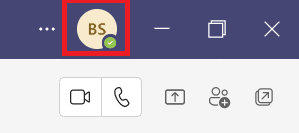
3. Κάντε κλικορίστε πληροφορίες κατάστασης,Οπως φαίνεται παρακάτω.
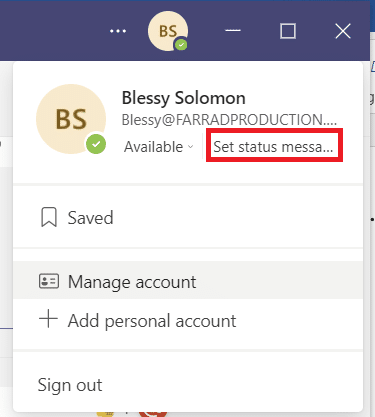
4. Εισαγάγετεθέλεις να δείξειςπληροφορίες,Έως 280 χαρακτήρες.
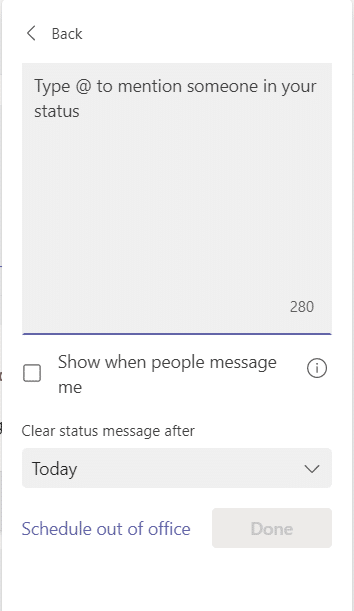
5.σεΠτυσώμενο μενούΑφού διαγράψετε το μήνυμα κατάστασης επιλέξτεΠοτέ.
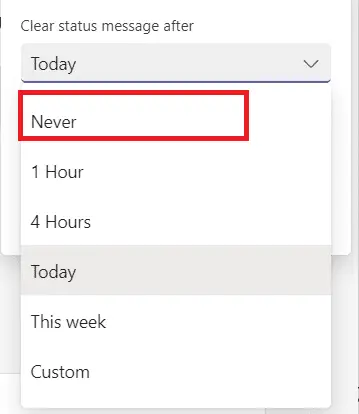
6. Τέλος, κάντε κλικ完成.
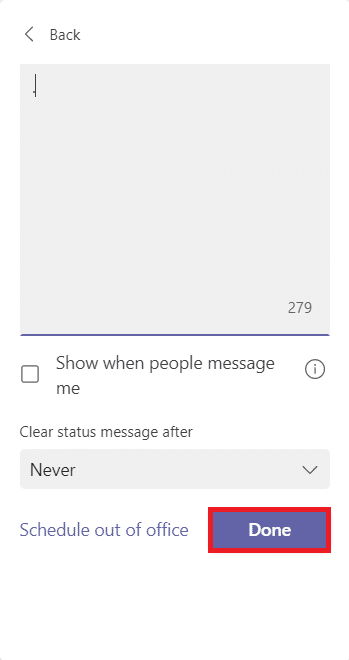
Συχνές Ερωτήσεις (FAQ)
Q1.Ποιες είναι οι διαφορετικές καταστάσεις στο Microsoft Teams;
απάντηση.Υπάρχουν έξι καταστάσεις στην εφαρμογή Teams:
- χρησιμοποιήσιμος,
- Απασχολημένος,
- μην ενοχλείτε,
- Επιστρέφω αμέσως,
- εξαφανίζονται, και
- Φαίνεται ότι είναι εκτός σύνδεσης.
Q2.Ποια είναι η καλύτερη εφαρμογή για να μην λειτουργεί το σύστημά μου;
απάντηση.Μερικές εφαρμογές τρίτων που κρατούν το σύστημά σας σε λειτουργία είναι:
Αυτό σηματοδοτεί το δικό μαςΠώς να διατηρήσετε διαθέσιμες τις Ομάδες της Microsoftτέλος του οδηγού.Ελπίζουμε ότι αυτή είναι μια χρήσιμη αναφορά για όλους τους μαθητές και τους εργαζόμενους που θεωρούνται ενεργοί, είτε το Microsoft Teams εκτελείται στο παρασκήνιο είτε στο προσκήνιο.

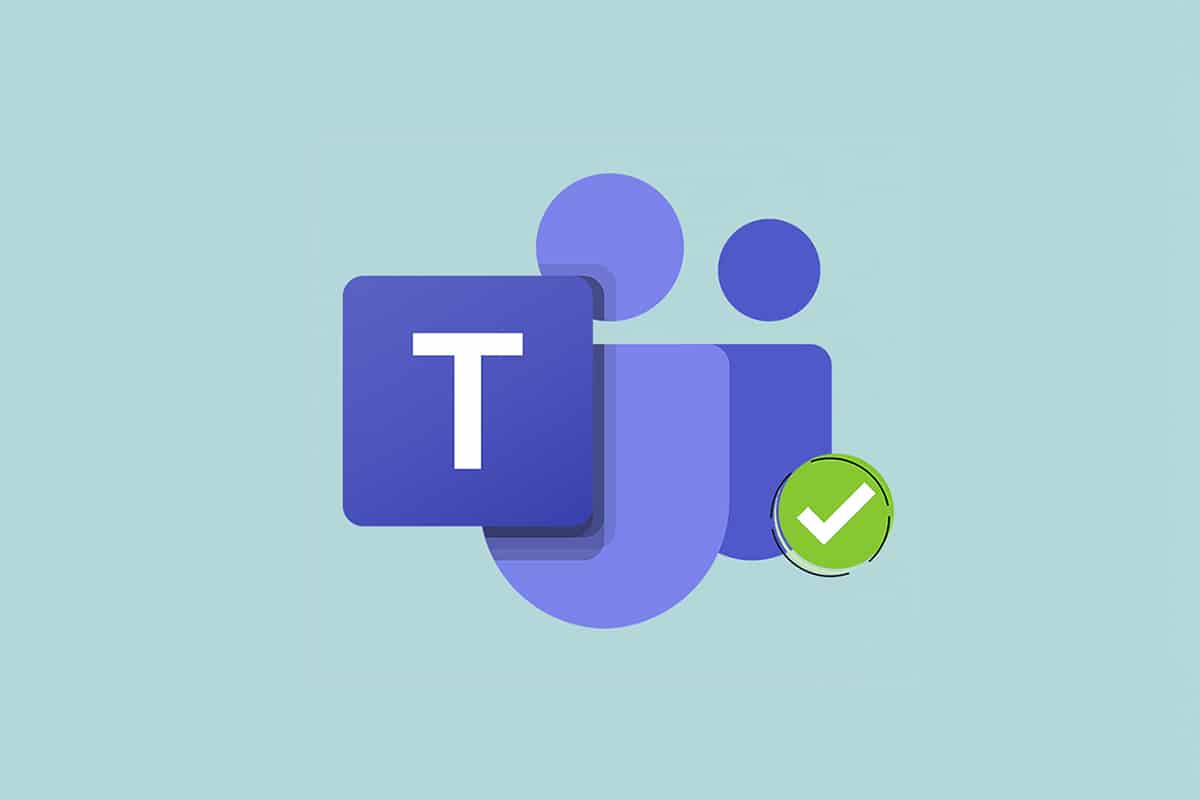


![[Διορθώθηκε] Το Microsoft Store δεν μπορεί να κατεβάσει εφαρμογές και παιχνίδια [Διορθώθηκε] Το Microsoft Store δεν μπορεί να κατεβάσει εφαρμογές και παιχνίδια](https://oktechmasters.org/wp-content/uploads/2022/03/30606-Fix-Cant-Download-from-Microsoft-Store-150x150.jpg)
![[Διορθώθηκε] Το Microsoft Store δεν μπορεί να πραγματοποιήσει λήψη και εγκατάσταση εφαρμογών [Διορθώθηκε] Το Microsoft Store δεν μπορεί να πραγματοποιήσει λήψη και εγκατάσταση εφαρμογών](https://oktechmasters.org/wp-content/uploads/2022/03/30555-Fix-Microsoft-Store-Not-Installing-Apps-150x150.jpg)
![[Διορθώθηκε] Το Microsoft Store δεν μπορεί να κατεβάσει εφαρμογές και παιχνίδια](https://oktechmasters.org/wp-content/uploads/2022/03/30606-Fix-Cant-Download-from-Microsoft-Store.jpg)
![[Διορθώθηκε] Το Microsoft Store δεν μπορεί να πραγματοποιήσει λήψη και εγκατάσταση εφαρμογών](https://oktechmasters.org/wp-content/uploads/2022/03/30555-Fix-Microsoft-Store-Not-Installing-Apps.jpg)

